许多用户会遇到这样的问题:Telegram 已连接 VPN,但图片还是加载不出来,一直转圈圈。
这说明问题并不仅仅出在“是否连上 VPN”,而是涉及网络线路、DNS、Telegram 数据中心(DC)访问限制等更深层原因。下面是出现这种情况的主要原因及解决方向,帮助理解为什么明明“翻墙”了,却还是无法加载媒体内容。
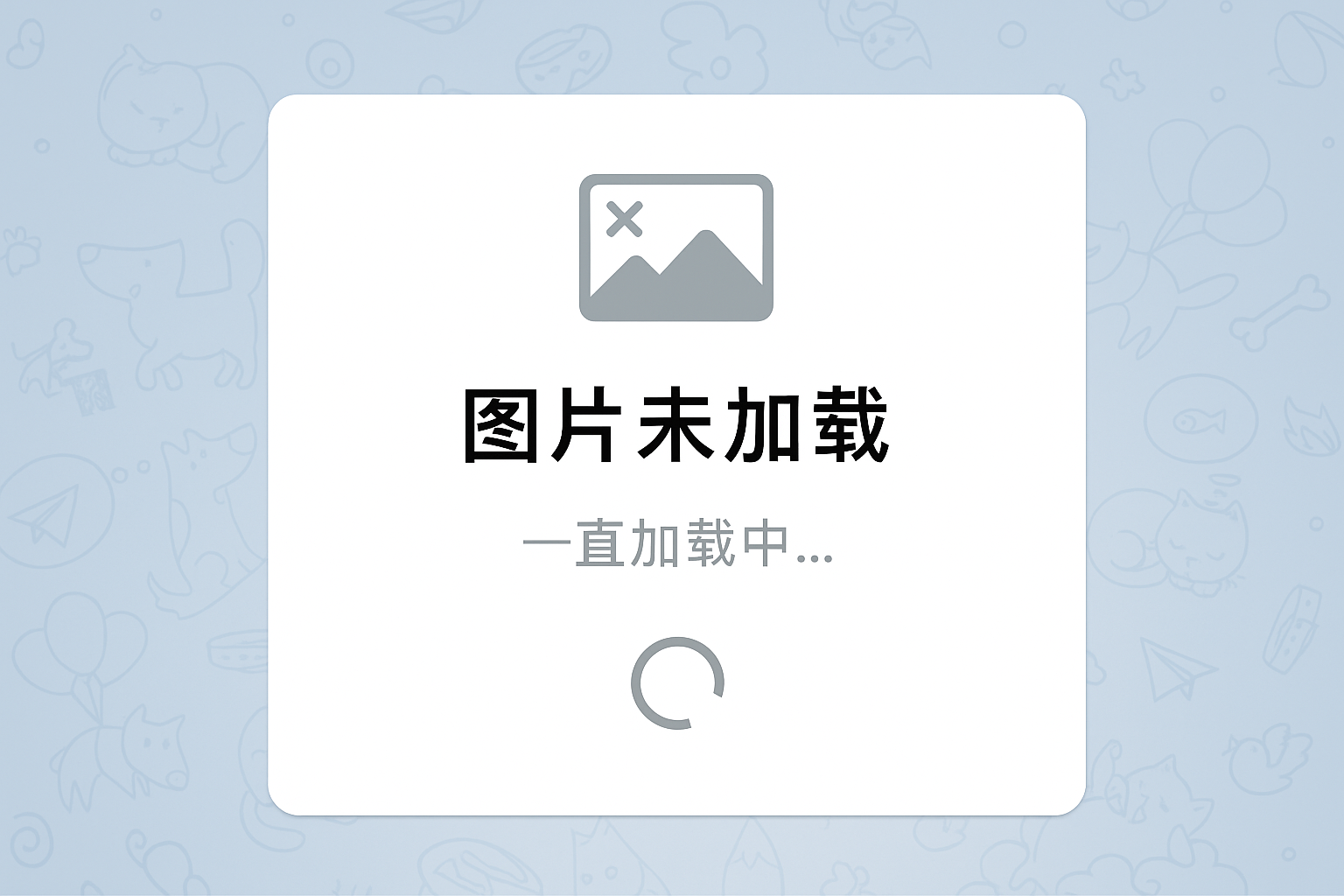
🧭 现象说明
消息可以正常收发
文字聊天无问题
图片、视频、文件一直显示加载中或转圈圈
有时还会停在“Connecting…” 或 “Updating…”
🧩 根本原因分析(不仅是连没连 VPN)
1️⃣ VPN 节点不支持 Telegram 媒体线路
不是所有 VPN 节点都能访问 Telegram 的媒体服务器。Telegram 的图片/视频走的是 不同于文本消息的媒体 CDN,如果 VPN 节点屏蔽或速度极慢,会导致卡死。
聊天消息使用 MTProto 协议(文字通道)
图片视频使用 CDN/HTTP(不同线路)
⭕ 结果:消息能发,图片加载不出来
2️⃣ Telegram 数据中心(DC)被限速
Telegram 将全球用户按区域分配到特定的 Data Center(如 DC1~DC5)。
当 VPN IP 所属地区与 Telegram DC 不匹配时,会触发访问延迟甚至限流。
俄区 / 印度区 节点连接 DC 不畅
某些 VPS / 商用 IP 被 Telegram 限制
3️⃣ DNS 解析异常
如果 DNS 没有正确解析 Telegram 媒体域名,即使 VPN 连通,也无法获取资源。
常见表现:
✅ Telegram 可登录
❌ 图片永远转圈
4️⃣ 使用的是 HTTP 代理而非 MTProto 或全局 VPN
有些人使用的是 HTTP/SOCKS 代理 而非真正的 VPN/MTProto,因此文字 OK,媒体不行。
5️⃣ 网络本身有上传/下载问题(ISP 限速)
若当前网络对外链路拥堵,即使 VPN 正常,也无法稳定传输图片数据。
🛠 可尝试的解决方法
📡 “确认 VPN 连对了 Telegram 路线”检查手册
✅ 是否为全局模式(非仅浏览器代理)
✅ 是否为支持 UDP 的协议(图片传输依赖 UDP)
✅ 是否更换 DNS(Telegram 走独立域名)
✅ 是否尝试重新连接 / 更换国家节点
🧭 为什么连上 VPN 却仍然转圈?
因为 Telegram 图片并不走“VPN 通道本身”,而是走 VPN 后端节点与 Telegram 媒体服务器之间的线路。若节点质量差,就会卡死。
好的,继续为你提供 Telegram 图片加载不出、一直转圈 的实际修复方案。下面的内容将从 节点、DNS、设置、Telegram 内部调整 几个方向入手,帮助你彻底解决“明明连了 VPN 却还是看不到图片”的问题。
🔧 Telegram 加载不出图片的实战修复方案
✅ 第一步:确认 VPN 是否为“全局代理”模式
许多人表面上开了 VPN,但实际上只代理了浏览器,不包括 Telegram。
Telegram 必须走 全局 VPN 或 MTProto 才能加载图片。
检查方法:
若 VPN 软件有 “全局模式 / 全局代理” 选项 → 必须开启
若使用 SOCKS5 或 HTTP → 很可能不支持媒体加载
iPhone 用户需确保在 设置 > VPN 中显示为 设备级连接
🌍 第二步:更换 VPN 节点(关键)
Telegram 图片、视频是从 CDN(媒体服务器) 加载,而非聊天通道。某些国家的节点能通文字,但无法通媒体。
推荐优先测试以下地区:
🟢 日本、美国、西欧、新加坡
🔴 避免 印度、俄罗斯、中东(容易触发 DC 卡死)
若换节点后图片瞬间恢复 → 原因是“节点不支持 TG 媒体线路”
🧠 第三步:强制刷新 Telegram 专属 DNS
Telegram 的 CDN 地址需要正确解析域名,否则永远转圈。
建议 DNS:
1.1.1.1 (Cloudflare)
8.8.8.8 (Google DNS)
9.9.9.9 (Quad9)
手机设置路径:
设置 → WiFi → 修改网络 → DNS → 手动填写以上任意
🔁 第四步:手动刷新 Telegram 数据中心(DC)
有时 Telegram 错误连接了特定 Data Center(如 DC5),结果导致卡住。
刷新步骤:
打开 Telegram → 设置 → 数据和存储 →
清除缓存 → 退出后重新启动 Telegram
或
切换网络 (WiFi → 4G → WiFi)
强制退出 Telegram 后重新打开
🎯 第五步:关闭省电、后台限制
在某些 Android 手机上,如果 Telegram 被优化后台,会导致图片无法下载。
检查以下设置:
禁止省电模式
允许后台运行
不使用“仅 WiFi 下载媒体”模式
🛠 如果依然卡住,可做最终排查
🧭 核心结论一句话
Telegram 图片转圈 ≠ VPN 没连
而是 VPN 节点或 DNS 未通向 Telegram 媒体服务器。
本文由
U1S1-VPN评测,VPN推荐与使用教程
提供,采用 知识共享署名4.0
国际许可协议进行许可
本站文章除注明转载/出处外,均为本站原创或翻译,转载前请务必署名
最后编辑时间为:
2025年10月14日